Artikel kali ini membahas mengenai cara memposisikan nomor halaman yang berbeda.
Pada umumnya karya ilmiah, baik skripsi maupun tesis atau jenis lainnya, posisi nomor halaman untuk bagian pembahasan yaitu di pojok kanan atas kecuali awal bab.
Kunci dari perbedaan posisi ini terletak pada menu Design Header and Footer Tools
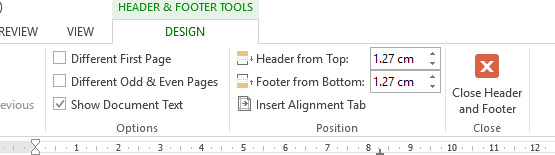
Mari bahas satu per satu
Different First Page
Different First Page berarti posisi nomor halaman pertama itu berbeda.
Contoh pengaplikasiannya seperti pada bagian awal karya ilmiah yang biasanya berupa halaman judul, halaman persetujuan, kata pengantar hingga daftar lampiran.
Langkah pertama yaitu melakukan pengaturan untuk jenis nomor halaman menggunakan romawi dan posisi nomor halaman di tengah bawah yang terdapat pada menu Page Number, langkah lengkapnya ada di artikel sebelumnya.
Untuk bagian awal karya ilmiah pada halaman sampul atau halaman judul biasanya nomor halaman tidak ditampilkan
Maka, pada menu Design Header and Footer Tools bagian Different First Page harus diaktfikan
Seperti pada gambar dibawah ini
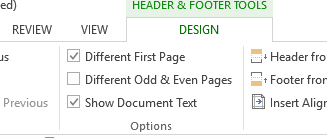
Setelah semua telah disetting, maka hasilnya akan seperti dibawah ini
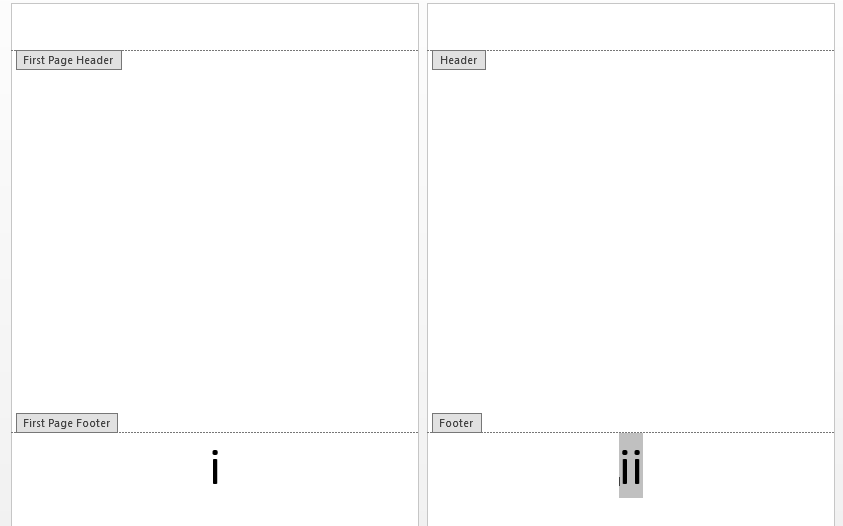
Kemudian angka romawi i pada halaman pertama dihapus secara manual
Sehingga akan seperti gambar dibawah ini
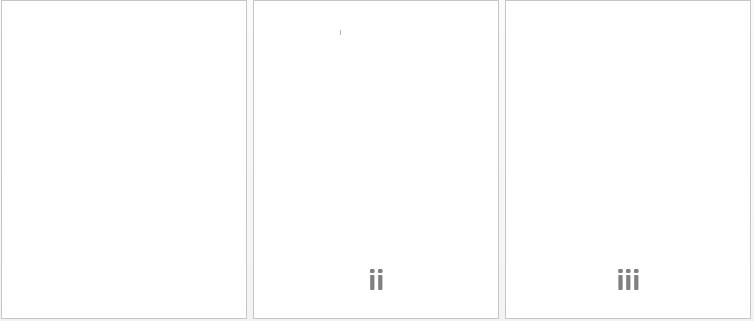
Halaman ii, iii dan seterusnya tidak akan ikut terhapus
Sedangkan untuk pengaplikasian di bagian bab isi, yaitu dari bab 1 hingga lampiran
Langkah pertama yaitu pastikan pada halaman terakhir dibagian awal karya ilmiah harus menggunakan Section Break, agar pada halaman selanjutnya yaitu bab 1 dapat dimulai dengan halaman nomor 1.
Langkah kedua yaitu mengatur jenis nomor halaman yang digunakan berupa angka biasa/arab (1,2,3…) dan aktifkan/centang juga Different First Page
Langkah ketiga yaitu pilih posisi nomor halaman di kanan atas, seperti pada gambar dibawah ini
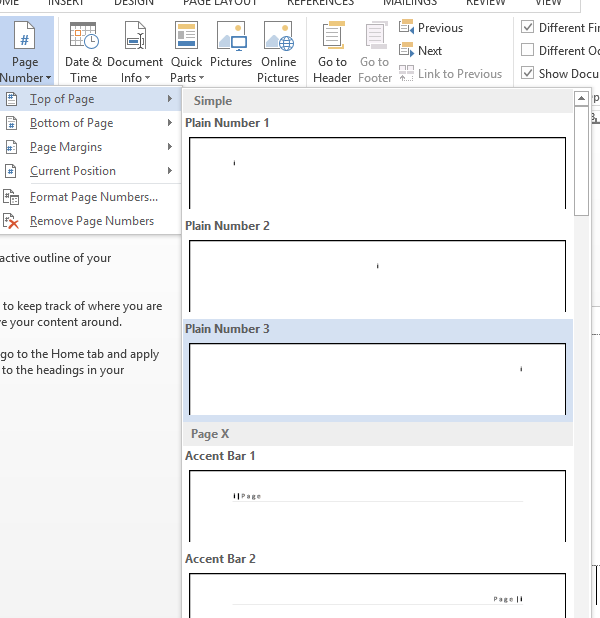
Maka secara otomatis tampilan pada lembar kerja seperti dibawah ini
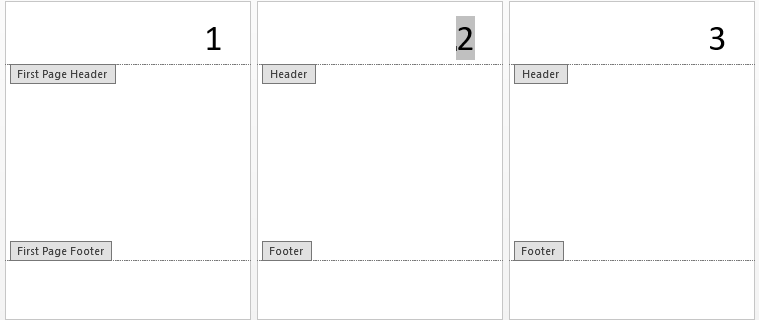
Kemudian hapus secara manual halaman pertama nomor 1
Langkah keempat pilih posisi nomor halaman di tengah bawah untuk posisi dihalaman pertama, seperti dibawah ini
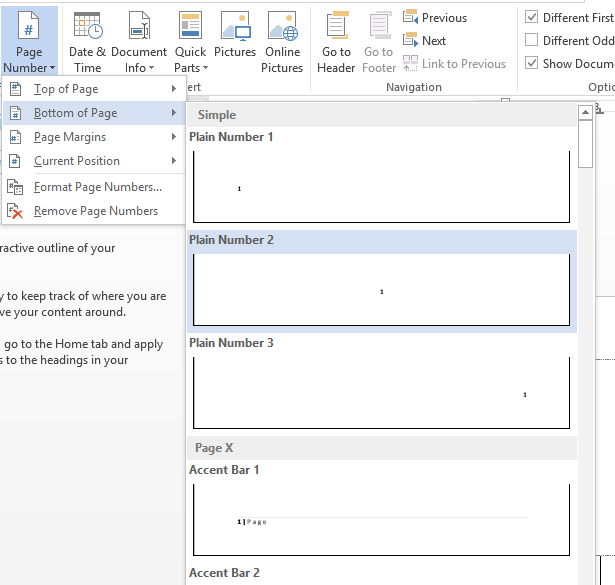
Maka tampilan pada lembar kerja akan secara otomatis, seperti dibawah ini
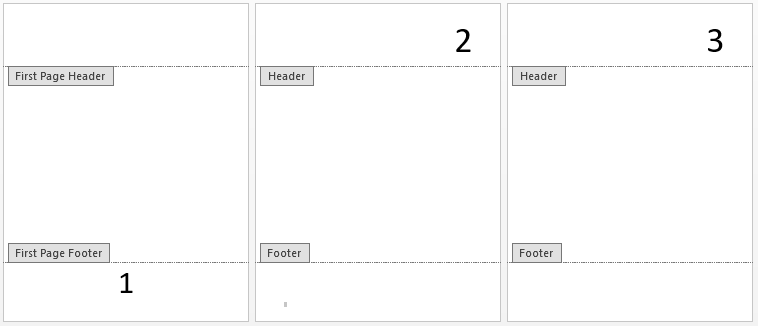
Different Odd and Even Pages
Different Odd and Even Pages digunakan saat posisi nomor halaman berbeda, seperti pada pedoman penulisan tugas akhir UI, dimana posisi nomor halaman genap di pojok kiri atas dan halaman ganjil di pojok kanan atas, kecuali awal bab.
Langkah pertama, aktifkan/centang Different Odd and Even Pages pada menu Desaign Header and Footer
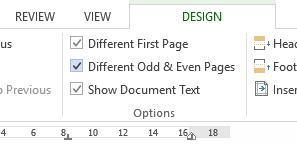
Langkah kedua, sama seperti diatas cara untuk mengatur format page number
Langkah ketiga, untuk halaman pertama, pilih posisi halaman berada ditengah bawah dan pastikan Link to Previous untuk Header dan Footer dinonaktifkan
Seperti dibawah ini
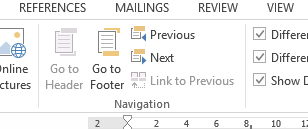
Maka tampilan pada lembar kerja akan secara otomatis, seperti dibawah ini
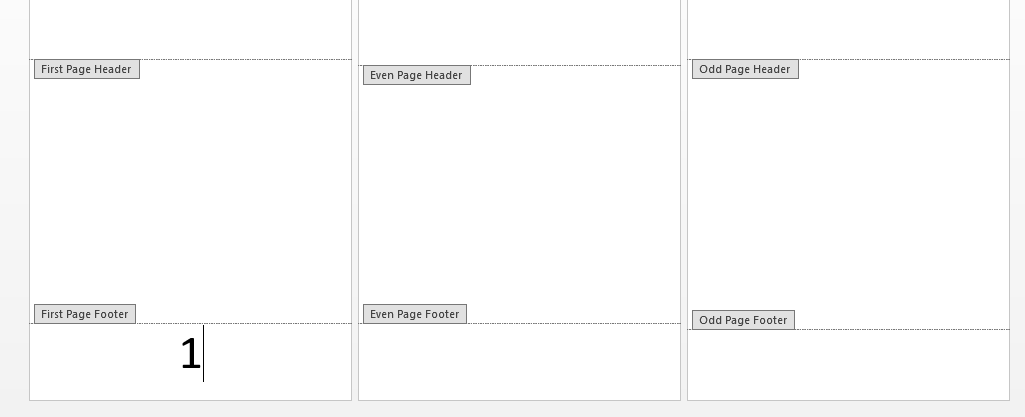
Langkah keempat, pilih posisi pojok kiri atas untuk halaman genap, dan pastikan Link to Previous untuk Header dan Footer dinonaktifkan
Maka tampilan pada lembar kerja akan secara otomatis, seperti dibawah ini
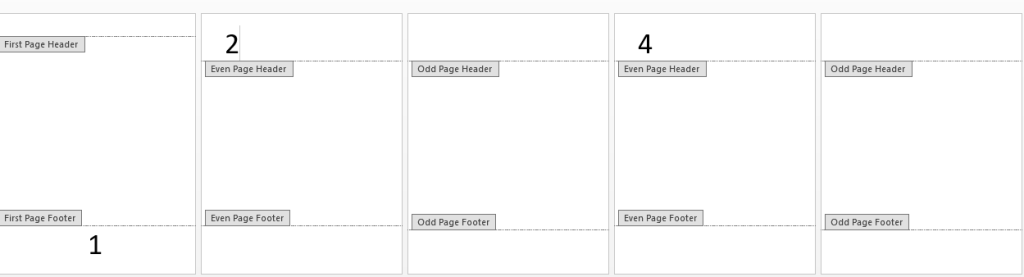
Langkah kelima, pilih posisi nomor halaman untuk halaman ganjil, dan pastikan Link to Previous untuk Header dan Footer dinonaktifkan
Maka tampilan pada lembar kerja akan secara otomatis, seperti dibawah ini
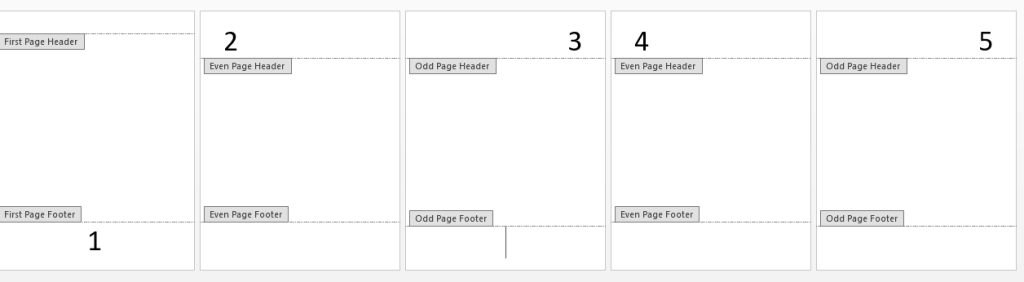
– Selamat Mencoba –
